win10打印机共享访问提示该账户已被禁用
更新时间:2024-05-06 13:59:00作者:yang
在使用Win10打印机共享或共享文件时,有时会遇到提示该账户已被禁用或无权限的问题,这可能是由于系统设置或网络配置问题所致。针对这个情况,我们需要进一步排查问题并进行相应的设置调整,以确保顺利访问和共享所需资源。接下来我们将介绍一些解决方法和注意事项,帮助您解决这些问题。
步骤如下:
1.点击打开属性选项
右键点击要共享的文件夹,点击右键菜单上的属性选项。
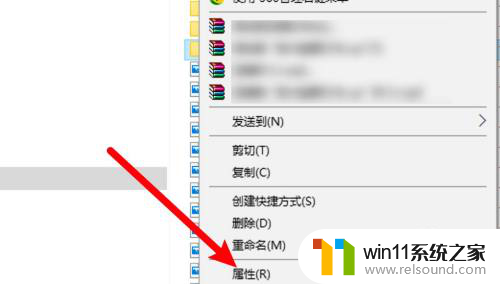
2.点击共享选项
打开窗口,点击共享选项。
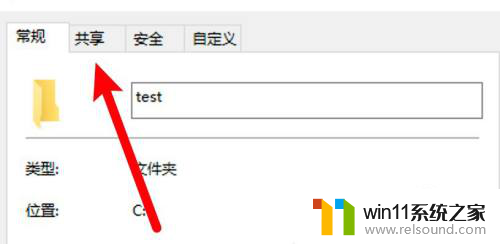
3.点击高级共享
打开页面,点击高级共享。
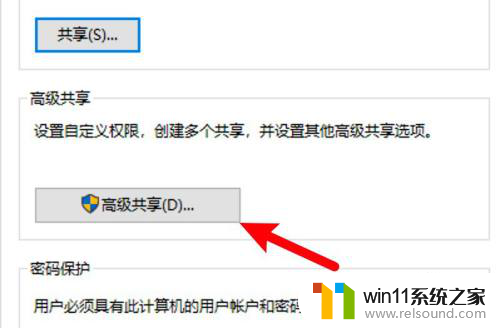
4.选中共享选项
进入页面,选中共享此文件夹选项。
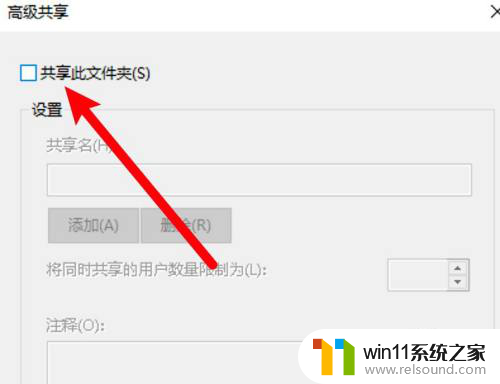
5.点击权限按钮
点击页面下方的权限按钮。
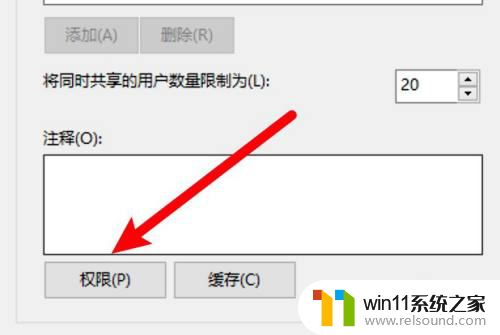
6.添加Everyone组
进入页面,添加Everyone的组。其他电脑即有权限打开了。
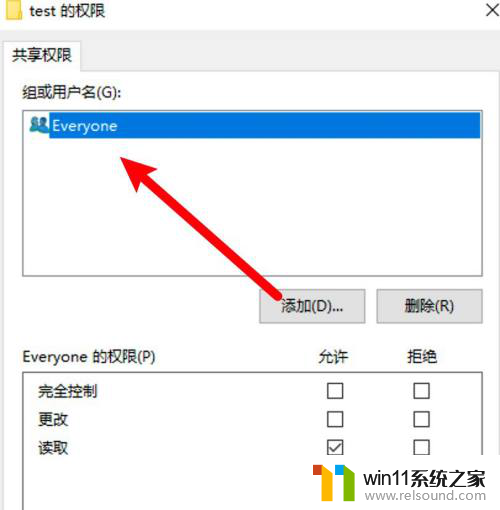
以上就是win10打印机共享访问提示该账户已被禁用的全部内容,如果你遇到这种情况,你可以按照以上步骤解决问题,非常简单快速。















